电脑系统一键重装教程图文示范
- 分类:Win7 教程 回答于: 2021年08月16日 11:24:00
当电脑系统运行出现卡顿缓慢,经常容易蓝屏死机的时间,我们可以考虑给电脑安装新系统了。不过很多人都不知道该如何重装系统,其实最简单的就是借助一键重装系统工具在线安装系统。下面小编就给大家分享下电脑系统一键重装教程。
具体的步骤如下:
1、搜索小白系统官网,然后在里面下载小白三步装机版工具打开,选择需要安装的系统点击立即重装。

2、无需操作,软件开始下载win系统镜像等。
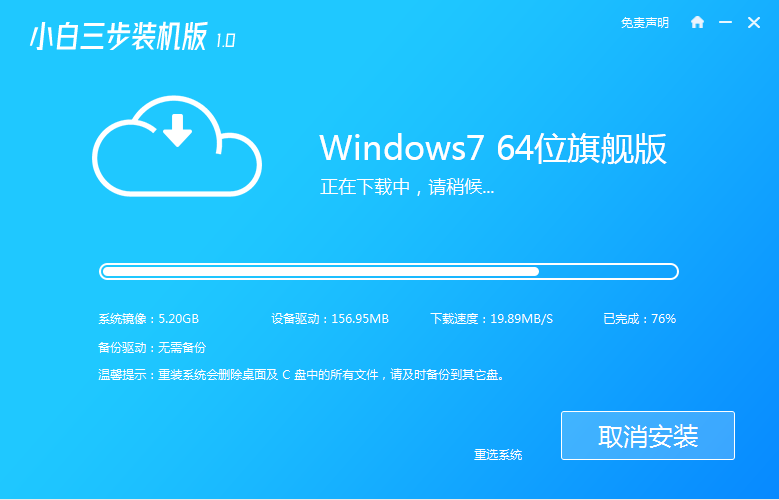
3、安装部署win7系统过程中,耐心等待。
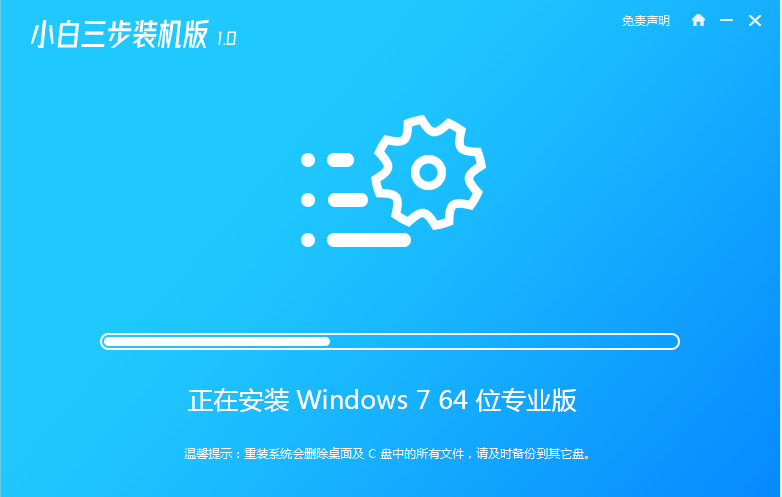
4、部署完成后,可以选择立即重启。

5、重启系统后,选择xiaobai-pe系统进入。
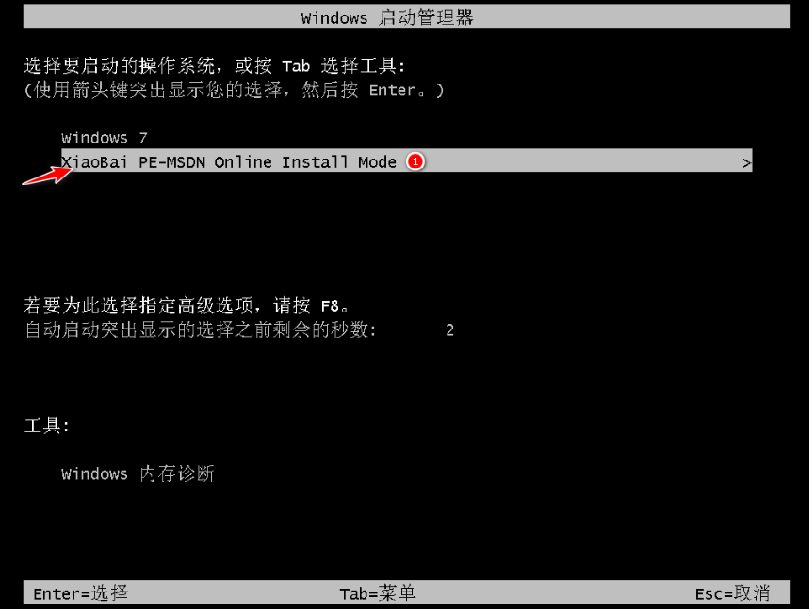
6、进入pe后,软件会自动打开小白装机工具进行系统安装。
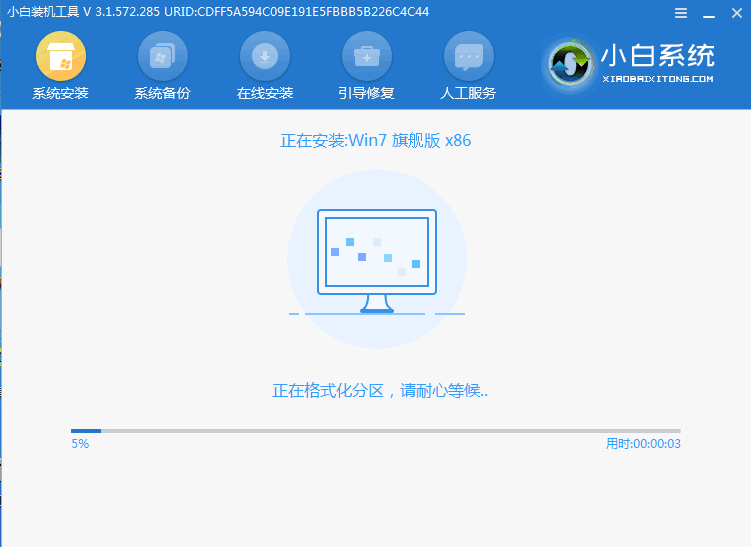
7、等待安装成功后,选择立即重启,重启后等待安装完成进入新系统即可。

以上便是借助小白三步装机版工具在线一键重装系统教程,有需要的小伙伴可以参照教程进行操作。
 有用
26
有用
26


 小白系统
小白系统


 1000
1000 1000
1000 1000
1000 1000
1000 1000
1000 1000
1000 1000
1000 1000
1000 1000
1000 1000
1000猜您喜欢
- ONTA 安装win7方法2020/12/17
- 荣耀笔记本重装系统的详细教程..2021/06/01
- 电脑win7系统升级到win10系统的方法..2022/11/02
- win11cad安装不了怎么解决2022/07/01
- 局域网共享工具,小编教你局域网共享工..2018/03/13
- win7怎么升级win10系统2022/05/02
相关推荐
- 互盾数据恢复软件下载步骤..2023/04/02
- win7重装的操作系统教程2022/12/19
- win7系统怎么关闭445等端口,小编教你..2017/11/29
- 隐藏回收站,小编教你隐藏回收站图标方..2018/09/08
- 雨林木风Ghost win7旗舰版操作系统下..2017/05/14
- 大白菜超级u盘启动制作工具win7安装教..2022/07/07

















